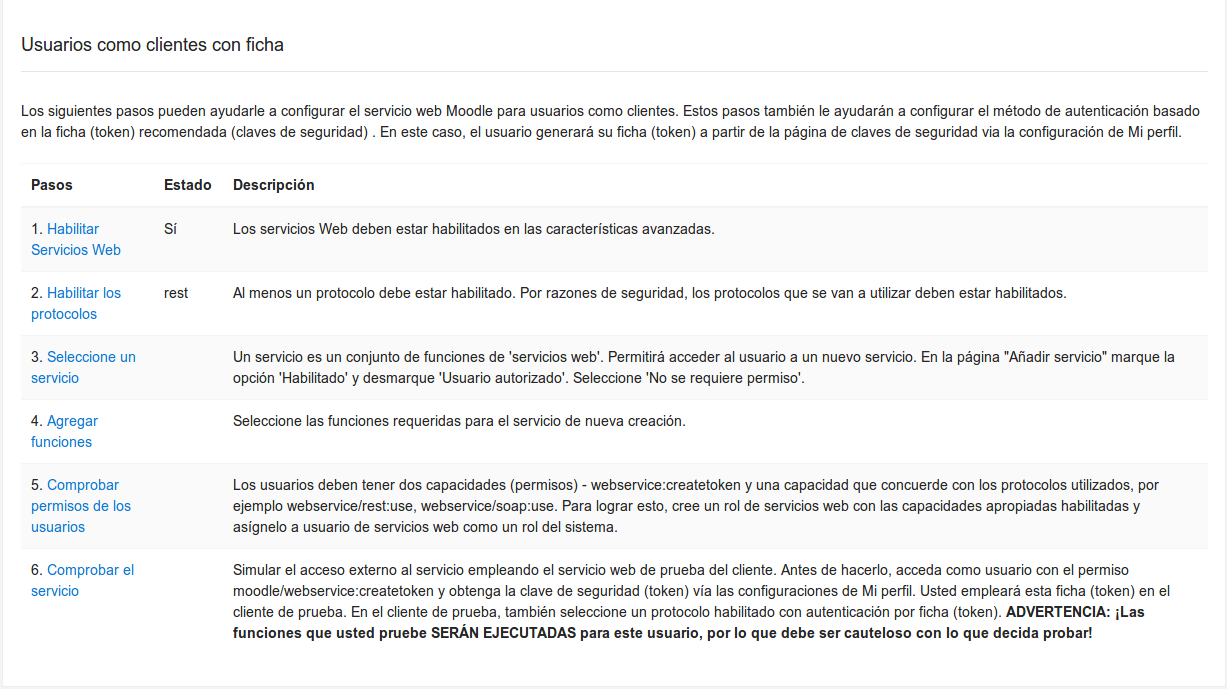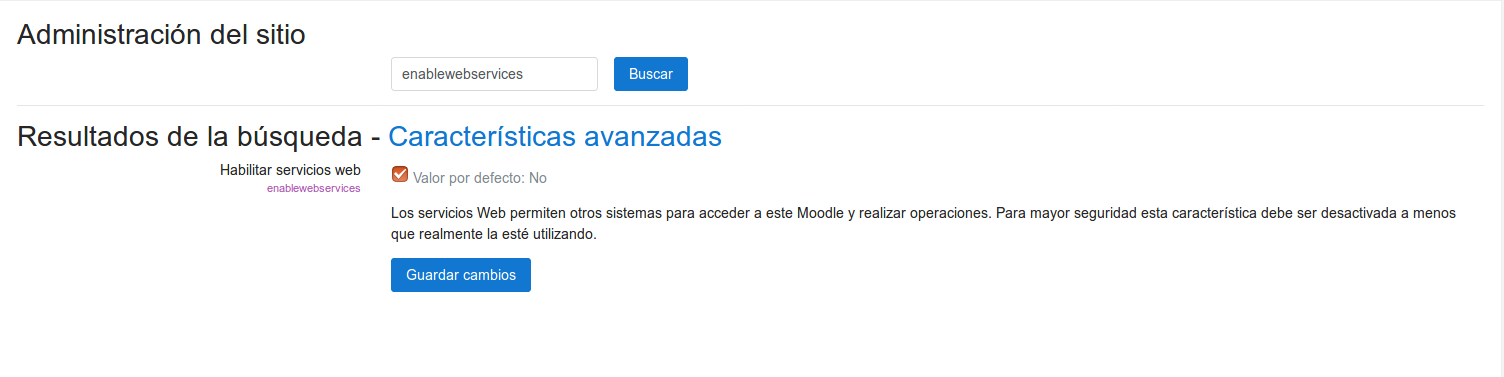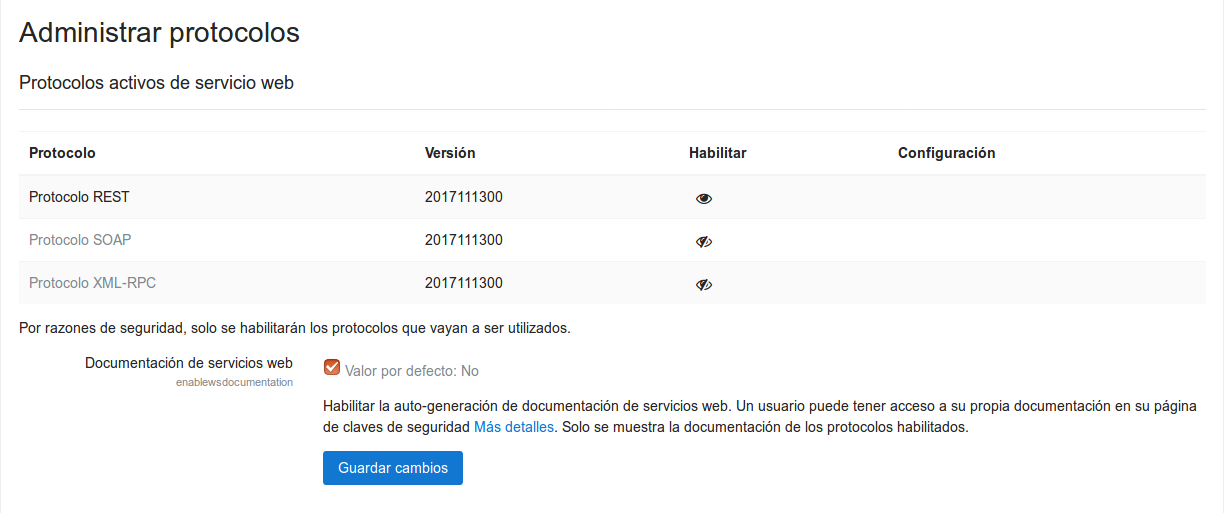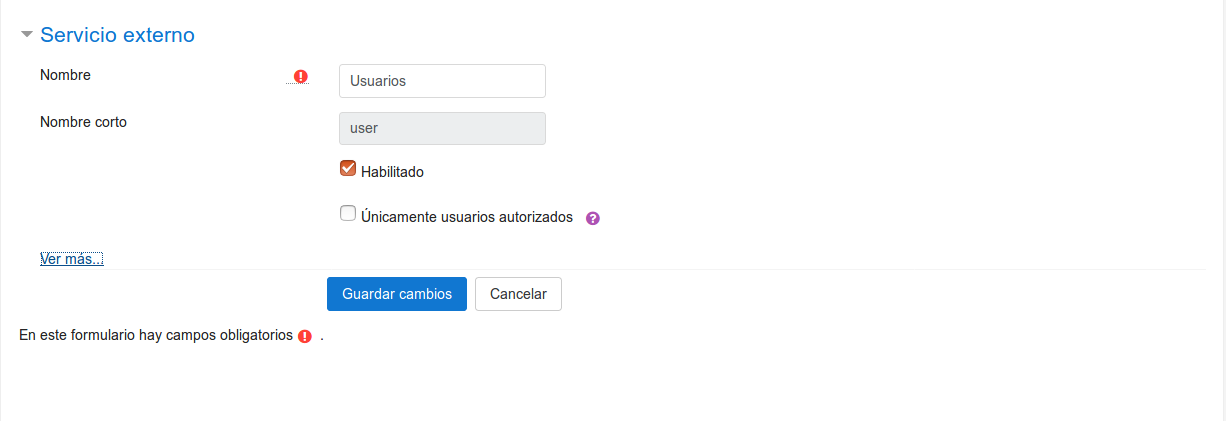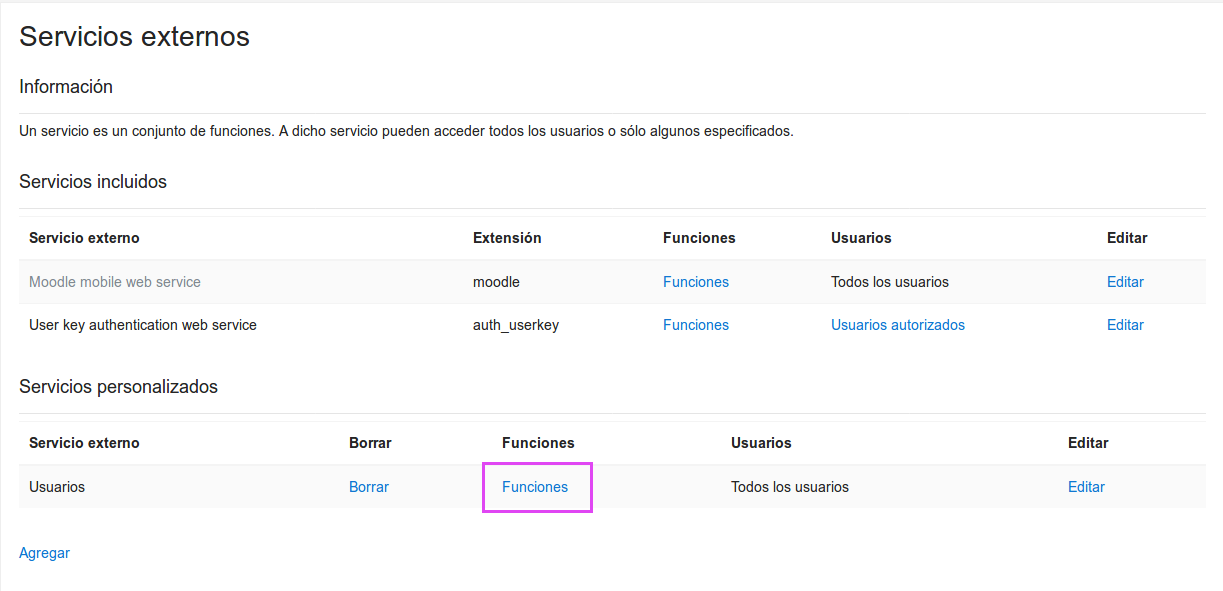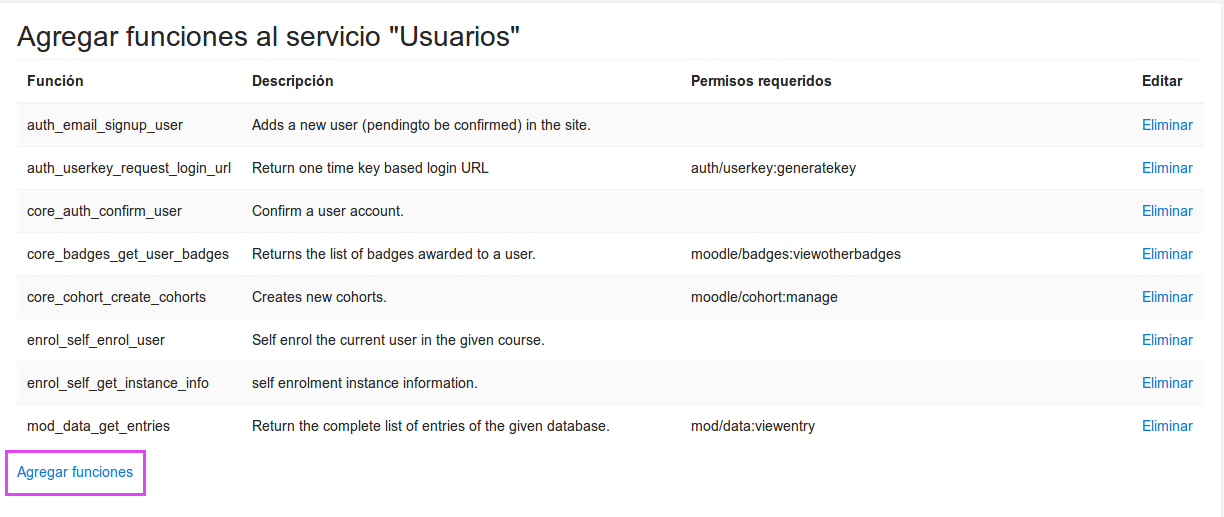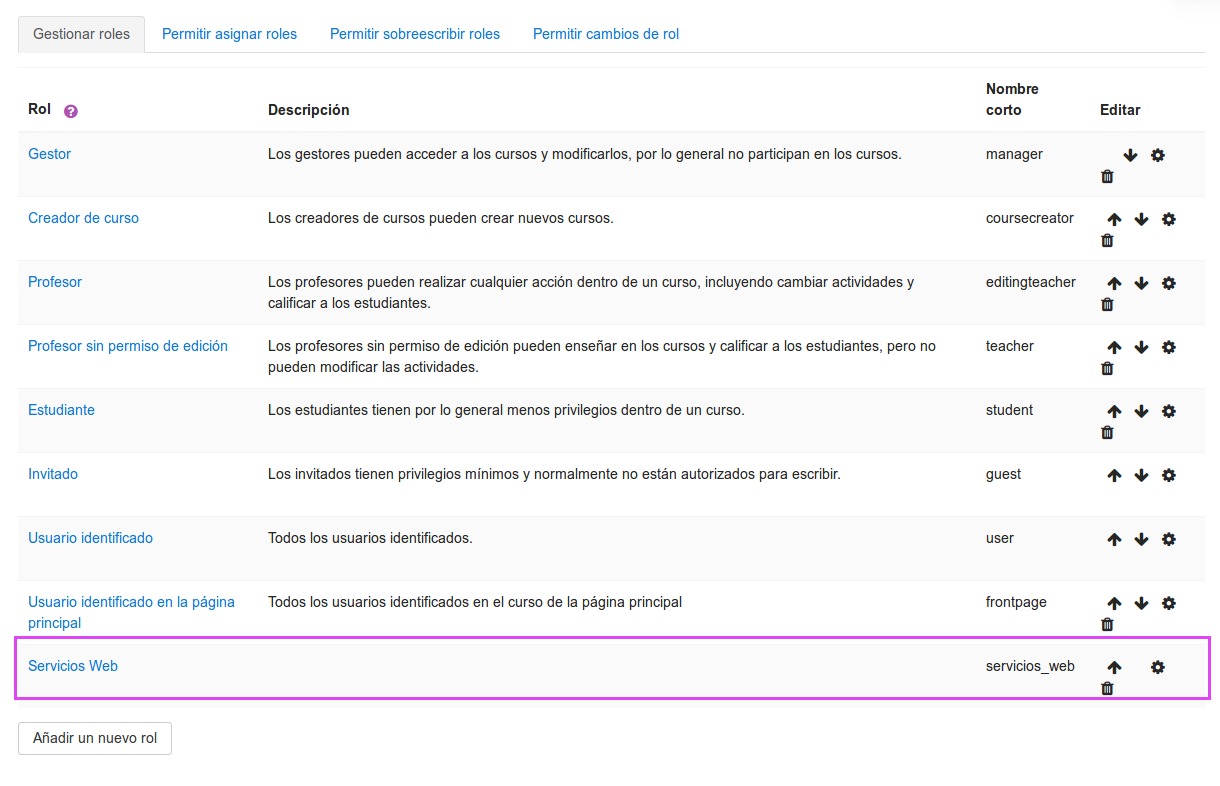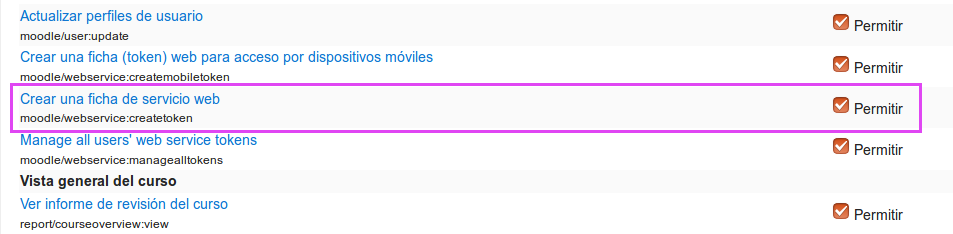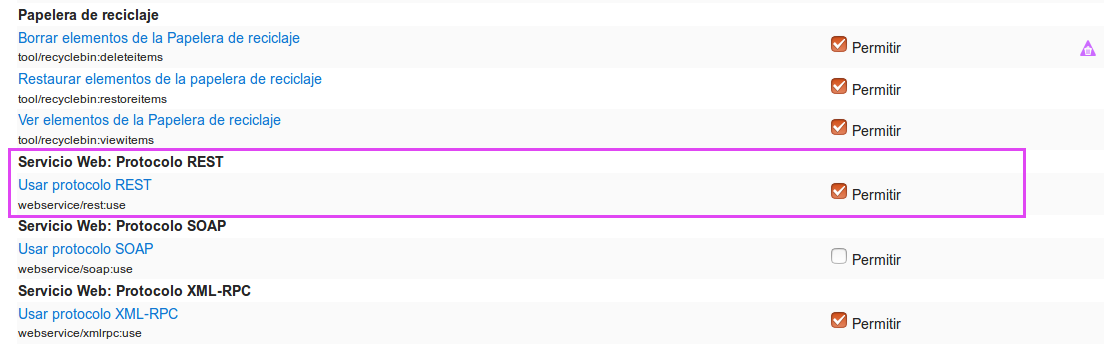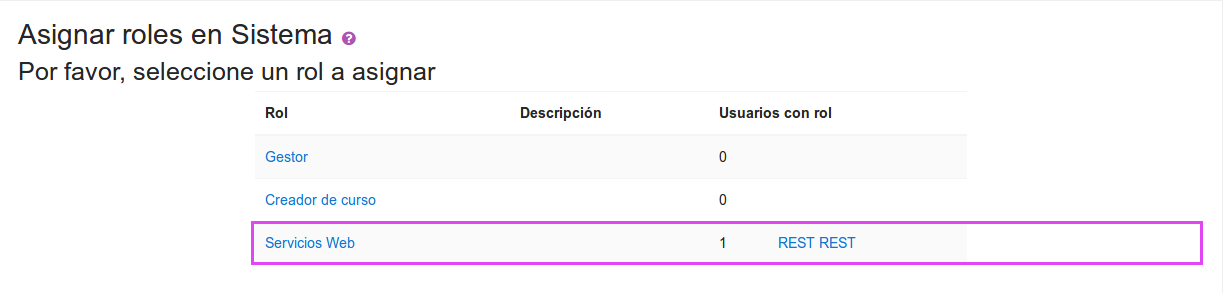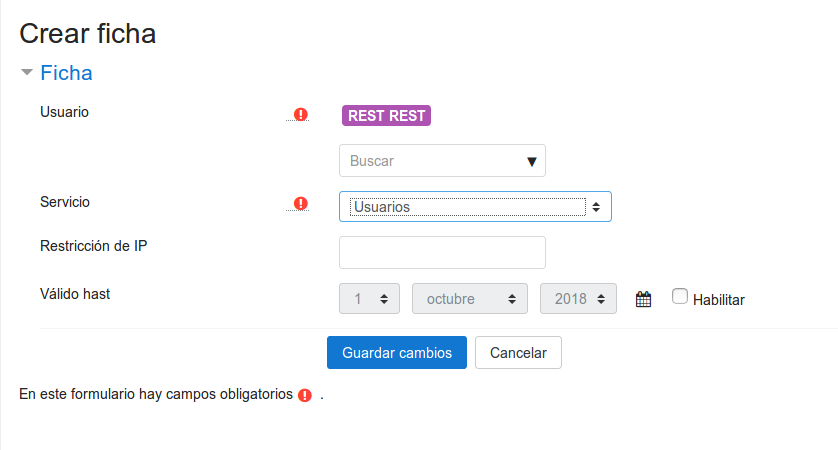Diferencia entre revisiones de «SIU-Guarani/version3.16.0/interfaces/moodle»
m |
m |
||
| Línea 43: | Línea 43: | ||
Archivo:Moodle - webservice rest use.png|Moodle - webservice/rest:use | Archivo:Moodle - webservice rest use.png|Moodle - webservice/rest:use | ||
</gallery><big>6) Crear un usuario y asignarle el rol creado en el '''punto 5'''</big> | </gallery><big>6) Crear un usuario y asignarle el rol creado en el '''punto 5'''</big> | ||
| − | + | ||
<big>Ir a ''Administración de sitio => Usuarios => Asignar roles globales''. Luego asignar el rol creado en el punto 5.</big><gallery widths="1223" heights="293"> | <big>Ir a ''Administración de sitio => Usuarios => Asignar roles globales''. Luego asignar el rol creado en el punto 5.</big><gallery widths="1223" heights="293"> | ||
Archivo:Moodle - Asignar roles globales.png|Moodle - Asignar roles globales | Archivo:Moodle - Asignar roles globales.png|Moodle - Asignar roles globales | ||
| + | </gallery> | ||
| + | |||
| + | <big>7) Crear un '''token''' para el usuario creado en el '''punto 6'''</big> | ||
| + | |||
| + | <big>Ir a ''Administración del sitio => Extensiones => Administrar tokens''. Elija el '''usuario''' creado en el '''punto 6''' y el '''servicio''' creado en el '''punto 3'''.</big> <gallery widths="838" heights="450"> | ||
| + | Archivo:Moodle - Crear token.png|Moodle - Crear token | ||
</gallery> | </gallery> | ||
Revisión del 11:24 1 oct 2018
Interfaz SIU-Guaraní - Moodle
En Moodle
Permitir que Guaraní se comunique con Moodle. Se puede ver una vista general ingresando al siguiente apartado de Moodle: Administración del sitio => Extensiones => Servicios Web => Vista General
- core_webservice_get_site_info
- core_course_get_categories
- core_course_get_courses
- core_course_get_courses_by_field
- core_enrol_get_enrolled_users
- core_enrol_get_users_courses
- core_user_create_users
- enrol_manual_enrol_users
- enrol_manual_unenrol_users
- auth_userkey_request_login_url
- core_course_create_courses
- core_course_import_course
5) Definir un rol para los Servicios Web
Ir a Administración del sitio => Usuarios => Definir roles, luego crear un nuevo rol para Servicios web.7) Crear un token para el usuario creado en el punto 6
Ir a Administración del sitio => Extensiones => Administrar tokens. Elija el usuario creado en el punto 6 y el servicio creado en el punto 3.En SIU-Guaraní
Configurar la URL de SIU-Sanaviron/Quilmes en el archivo <path proyecto 3w>/instalacion/config.php
...
'url_sq_pagos' => '<url_sq_pagos>',
...
'url_sq_pagos' => '<url_sq_pagos>',
...
También configurar el archivo <path proyecto 3w>/instalacion/servicios_web_config.php (si no existe hacer una copia desde el archivo servicios_web_config_template.php ubicado en el mismo directorio)
...
'consumidos' => array(
'sanaviron' => array(
'tipo' => 'rest',
'parametros' => array( //usa cliente Guzzle, son opciones en formato guzzle
'base_uri' => "<url_sq>/rest/",
'auth' => array('<usuario>', '<password>'), //user, password, segun guzzle
)
),
)
...
'consumidos' => array(
'sanaviron' => array(
'tipo' => 'rest',
'parametros' => array( //usa cliente Guzzle, son opciones en formato guzzle
'base_uri' => "<url_sq>/rest/",
'auth' => array('<usuario>', '<password>'), //user, password, segun guzzle
)
),
)
...
Se debe reemplazar:
- <path proyecto 3w>: por el path donde se encuentra instalado el proyecto SIU-Guaraní 3w
- <url_sq_pagos>: por la URL de Pagos de Sanaviron/Quilmes
- <url_sq>: por la URL donde se encuentra Sanaviron/Quilmes
- <usuario>: Usuario otorgado por el administrador de Sanaviron-Quilmes
- <password>: Password otorgado por el administrador de Sanaviron-Quilmes
Rest-Hooks
Para las operaciones que involucran Propuestas Cobrables se esta utilizando Rest-Hooks.
Si desea utilizar dichas funcionalidades deberá configurar dicha tecnológica.